Trong trường hợp bạn muốn thay đổi tên máy tính của mình sau khi cài đặt Windows 10, đây là cách thực hiện.
Windows 10 có một tính năng nhỏ cho phép bạn đổi tên máy tính của mình theo ý thích. Điều này đặc biệt hữu ích khi bạn đang có rất nhiều máy tính và muốn phân biệt chúng tốt hơn.
Bạn đang đọc: Cách thay đổi tên máy tính của bạn trong Windows 10
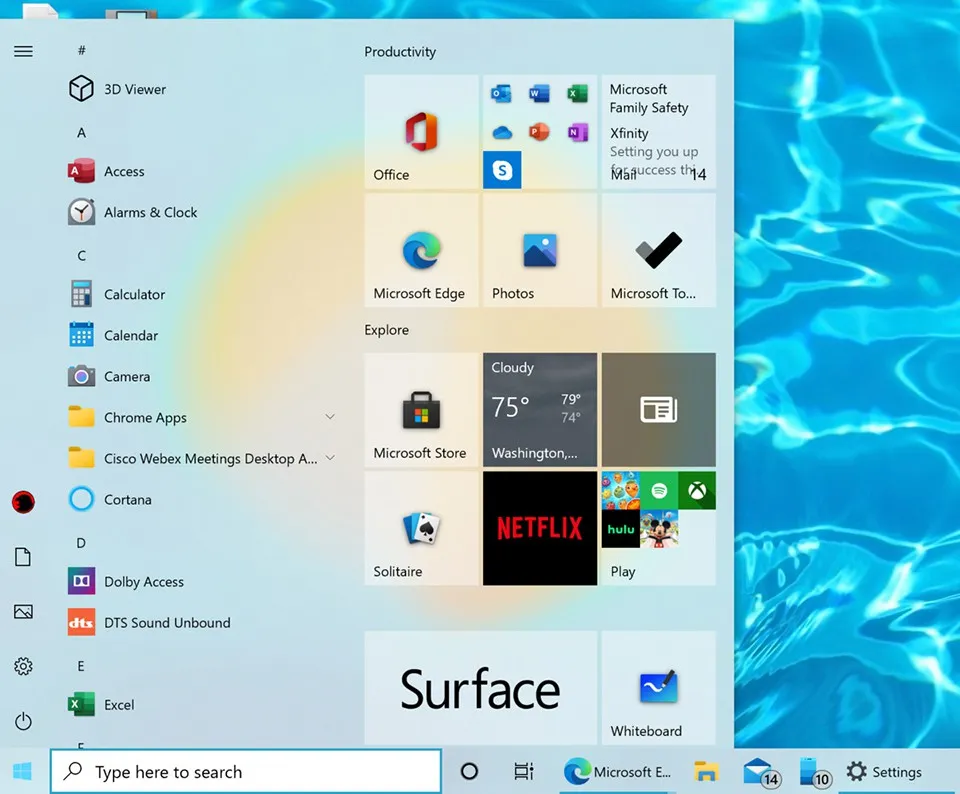
Windows 10 có rất nhiều thứ tuyệt vời nhưng một tính năng không tuyệt vời cho lắm chính là việc tạo tên ngẫu nhiên khi máy tính của bạn cài đặt lại hệ điều hành. Thay vì cho phép bạn đặt tên cho máy tính của mình theo sở thích cá nhân, Windows 10 sẽ gán tên cho máy tính đó bằng chuỗi chữ cái “DESKTOP” và một chuỗi ký tự khác ở phía sau.
Nếu bạn có nhiều hơn một máy tính chạy Windows 10, bạn có thể đang không biết rằng “DESKTOP-2P57JKL” là chiếc PC nào. Đây là cách để khắc phục điều đó.
Tìm hiểu thêm: Cách xóa kênh Youtube đơn giản và nhanh chóng
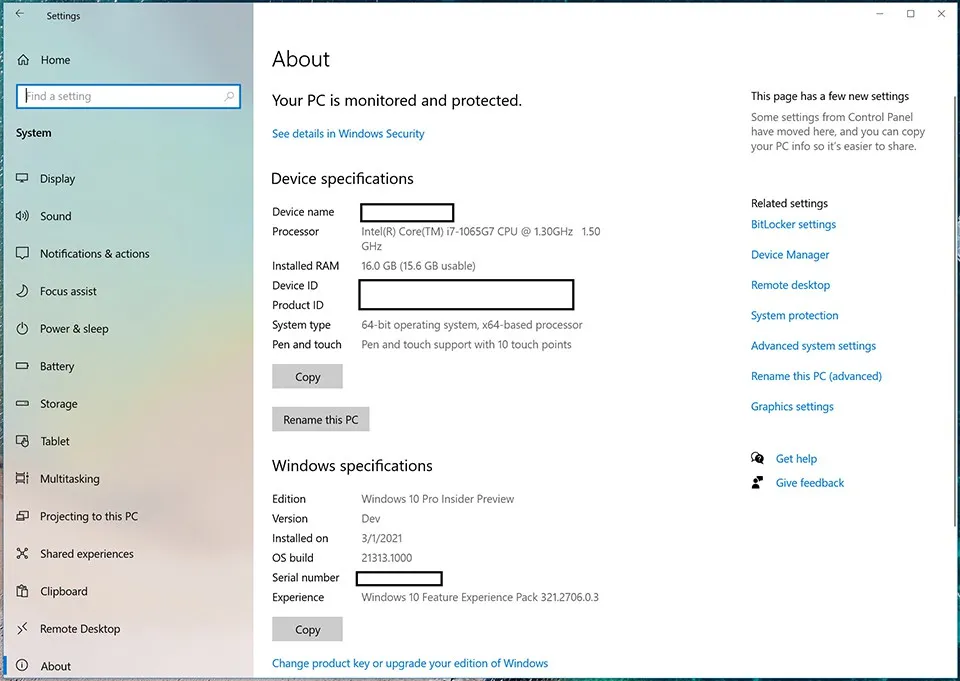
Chuyển đến menu “Settings” trong Windows 10, sau đó chọn “System”. Cuộn xuống thanh điều hướng bên trái đến “About”. Ở đó, bạn sẽ thấy danh sách các thông số kỹ thuật cơ bản của máy tính (phiên bản Windows, chip, RAM…). Bên dưới, bạn sẽ thấy nút “Rename this PC” và hãy nhấp vào nó.
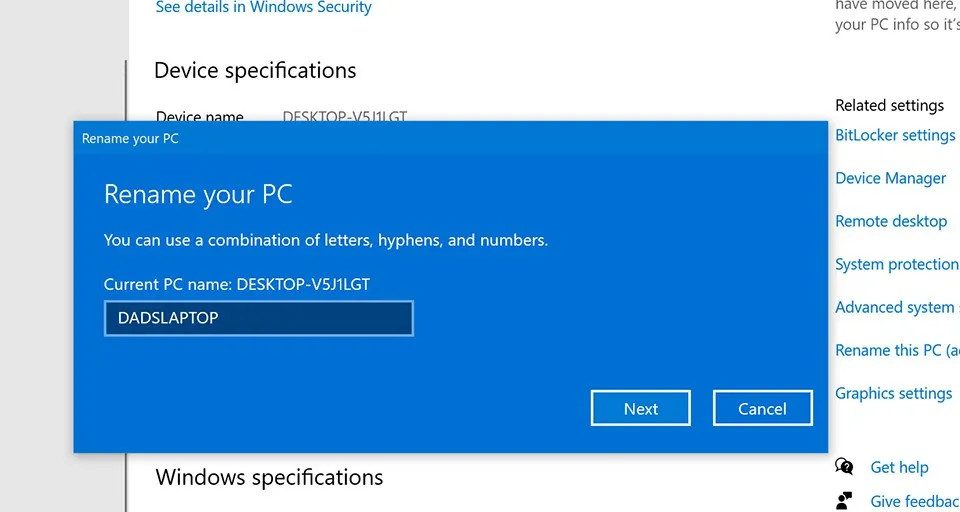
>>>>>Xem thêm: Cách xử lý hiệu quả khi iPhone báo sạc nhưng không vào pin
Trước đây, bạn sẽ phải vào “Control Panel” trên hệ điều hành để thay đổi các thuộc tính này. Sau khi bạn đã nhập vào tên yêu thích cho máy tính, hãy nhấp vào “OK” để lưu lại mọi thay đổi. Tất nhiên, bạn cũng nên lưu ý rằng Microsoft không cho phép bạn quá sáng tạo trong việc đặt tên vì bạn không thể sử dụng dấu cách hoặc dấu chấm câu. Thay vào đó, bạn sẽ phải sử dụng sự kết hợp khá đơn giản giữa chữ in hoa và số.
Bạn sẽ được nhắc khởi động lại máy tính để quá trình đổi tên trên Windows 10 có hiệu lực.
Danh sách sản phẩm
Theo pcworld

